Cele mai bune convertoare video online fără anunțuri de utilizat în 2022
Publicat: 2022-04-14Desigur, în zilele noastre, nu trebuie să instalați o aplicație pentru a converti un videoclip. Există multe convertoare video online în browserul propriu-zis. Aceștia acceptă multe formate de fișiere și pot chiar converti mai multe fișiere simultan. Dar cea mai dificilă parte este găsirea unei aplicații web care nu este în întregime plină de reclame. Nu vă faceți griji; am făcut partea grea și am enumerat unele dintre cele mai bune convertoare video online fără anunțuri. Deci haideți să începem.

Cuprins
Cele mai bune convertoare video online fără anunțuri
Să începem cu un convertor video curat și simplu.
1. Movavi – Cel mai cuprinzător convertor video online
Movavi oferă software profesional de conversie video pentru Windows și Mac. În același timp, Movavi oferă și un convertor video online gratuit pe care mulți oameni îl pot folosi pentru a-și duce treaba la bun sfârșit. Suportă multe formate de fișiere video de la MP4, MKV, AVI la OGV, ASF, WTV etc.
Un dezavantaj major cu Movavi este că acceptă doar fișiere de 100 MB.
1. Deschideți aplicația web Movavi video converter și derulați în jos la secțiunea online video converter.
2. Aici, faceți clic pe butonul +Add your Media pentru a selecta fișierul video pe care doriți să îl convertiți.
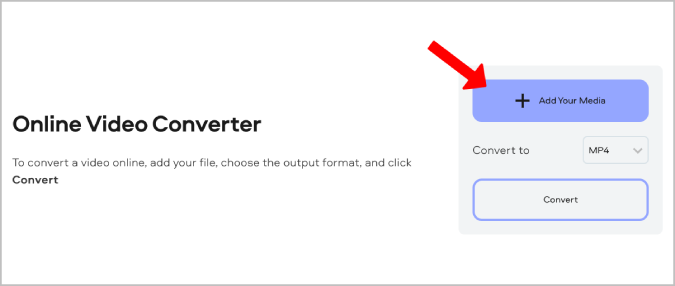
3. Acesta va redirecționa către pagina următoare, unde puteți face clic pe meniul derulant de lângă numele fișierului și puteți selecta numele fișierului pe care doriți să îl convertiți videoclipul.
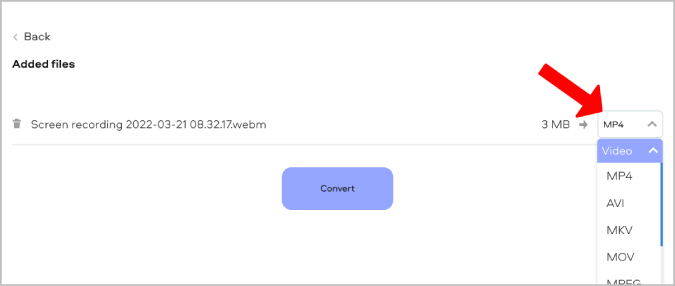
4. După ce ați terminat, faceți clic pe butonul Convertiți pentru a converti videoclipul.
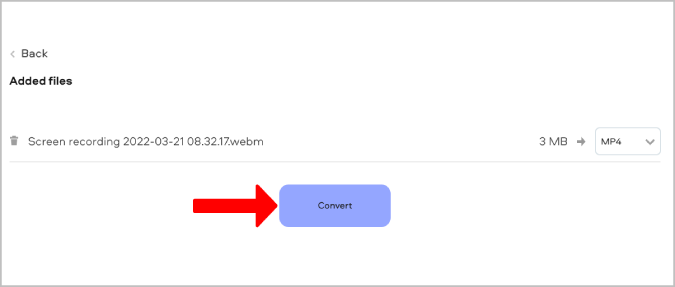
Convertirea videoclipului poate dura câteva secunde; apoi, oferă opțiunea de descărcare.
2. VideoConverter – Cel mai bun convertor video online pentru începători
O altă aplicație web curată și simplă pentru conversia videoclipurilor este videoconverter.com. În multe privințe, funcționează la fel ca Movavi. Aspectul este similar, întregul proces este similar, ambele acceptă doar fișiere de 100 MB și ambele platforme acceptă, de asemenea, aceleași formate de fișiere video. Dar există două avantaje semnificative ale videoconverter.com față de Movavi.
În primul rând, puteți selecta fișierul dvs. video nu numai din sistemul dvs., ci și din stocarea în cloud, cum ar fi Google Drive și Dropbox. În al doilea rând, aveți câteva opțiuni suplimentare pe care le puteți configura, cum ar fi rezoluția video și calitatea audio și puteți chiar decupa videoclipul dacă nu doriți ca întregul videoclip să fie scos. Cu toate acestea, este nevoie de mult timp pentru a converti videoclipul. Chiar și un fișier video de 3 MB a durat mai mult de 4 minute pentru a fi convertit.
1. Deschideți videoconverter.com și faceți clic pe butonul + Adaugă Media pentru a selecta videoclipul din sistemul tău. Sau puteți face clic pe săgeata derulantă de lângă butonul pentru a selecta fișierul din Google Drive și Dropbox .
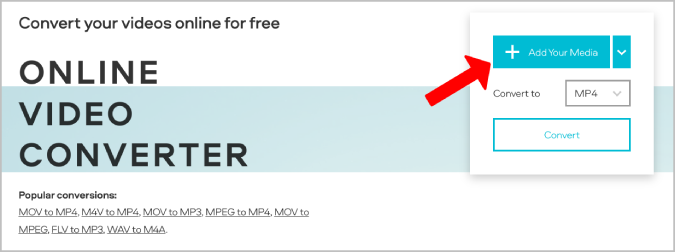
2. Pe pagina următoare, faceți clic pe meniul derulant de lângă numele fișierului pentru a selecta formatul de fișier pe care doriți să îl convertească videoclipul.
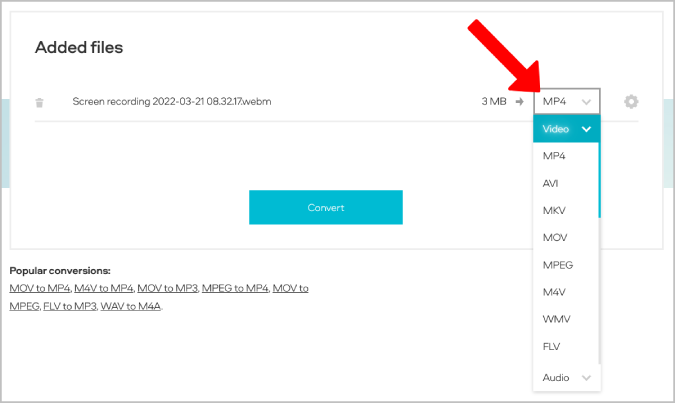
3. Faceți clic pe pictograma Cog dezvăluie opțiuni precum rezoluția video și calitatea audio. Deci, puteți alege să reduceți scalarea videoclipului de ieșire. De asemenea, puteți alege De la și Până la ora pentru a tăia videoclipul de ieșire, dacă preferați. Acest lucru vă poate ajuta să obțineți rezultatul mai rapid.
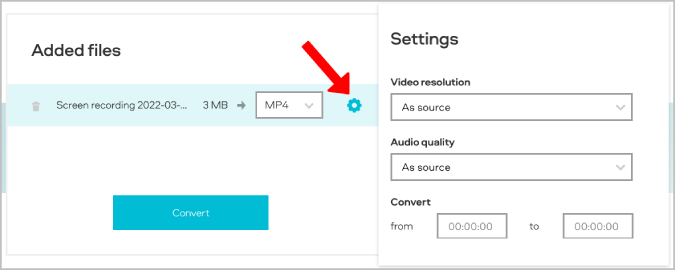
4. După ce ați terminat, faceți clic pe butonul Convertiți pentru ca videoclipul să înceapă conversia. Acest lucru poate dura destul de mult pentru a converti și descărca videoclipul.
3. Freemake Video Converter – Cel mai bun convertor video online fără limite
Freemake vă permite să depășiți limita de dimensiune a fișierului de 100 MB. La fel ca Movavi, Freemake oferă descărcare de software profesional de conversie video pentru Windows. Software-ul descărcabil este, de asemenea, gratuit și acceptă peste 500 de formate de fișiere. Dar convertorul video online este destul de limitat și acceptă doar o mână de formate de fișiere precum MP4, MKV, WebM, MPG, FLV, AVI, MOV, WMV etc.
Ești bine să pleci dacă acceptă formatele video de care ai nevoie. Acesta poate fi cel mai bun convertor video online, deoarece multe convertoare video online au o limită de dimensiune a fișierului, spre deosebire de Freemake.
1. Deschideți Freemake Video Converter și faceți clic pe opțiunea Selectați fișierul pentru a selecta fișierul din sistemul dvs. Sau puteți, de asemenea, să plasați o adresă URL a videoclipului de pe web pentru a-l descărca în formatul de fișier de care aveți nevoie. 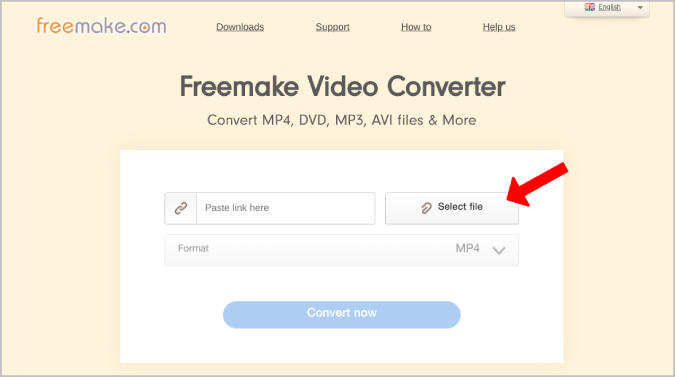

2. Faceți clic pe opțiunea Format și selectați formatul în care doriți să fie convertit videoclipul.
3. După ce ați terminat, faceți clic pe Convertiți acum pentru ca videoclipul să înceapă conversia. Videoclipul va începe descărcarea odată ce este convertit. 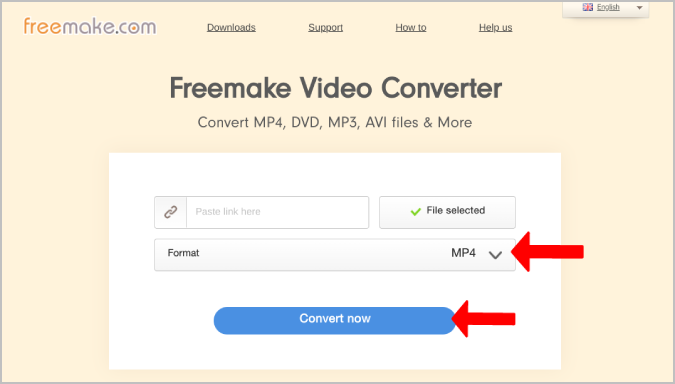
Spre deosebire de serviciile anterioare, Freemake oferă și o bară de progres pentru a verifica procentul procesului de conversie.
4. Kapwing – Cel mai bun convertor video online MP4
Kapwing Video Converter sau îl puteți numi MP4 Converter. Această aplicație web o poate converti într-un fișier MP4, indiferent de formatul de fișier pe care îl încărcați. Funcționalitatea de conversie este destul de limitată, dar dacă aveți nevoie de MP4, Kapwing vă poate oferi o mulțime de opțiuni de personalizare.
Este un editor video online cu drepturi depline, care vă permite să decupați, decupați, îmbina mai multe videoclipuri, schimbați viteza videoclipului, rotiți, inversați, corectați culoarea, adăugați text și filtre, schimbați sunetul, adăugați elemente și obțineți multe alte efecte. Cu toate acestea, un mare dezavantaj este că Kapwing include un filigran în ieșire și obțineți gratuit doar trei ieșiri gratuite atunci când vă înscrieți.
1. Deschideți convertorul Kapwing făcând clic pe acest link. Aici, faceți clic pe butonul Start Converting .
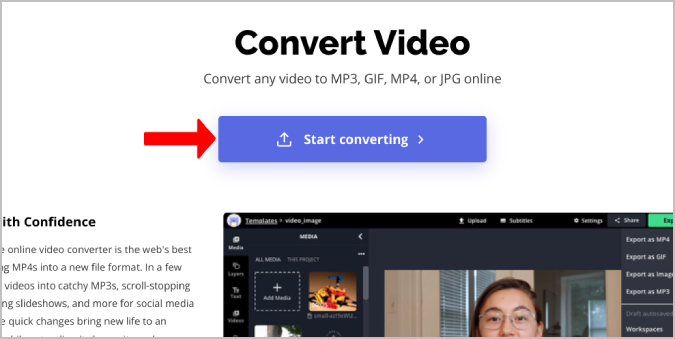
2. Se va deschide un editor, aici puteți face clic pe opțiunea Adaugă media sau Faceți clic pentru a încărca pentru a adăuga fișierul video.
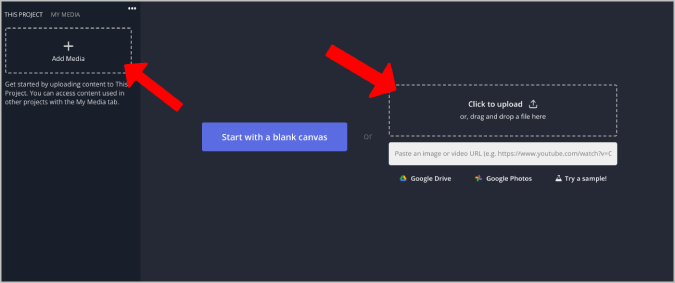
3. Odată încărcat, videoclipul va fi plasat pe cronologia editorului video Kapwing. Aici puteți folosi toate instrumentele Kapwing pentru a edita videoclipul.
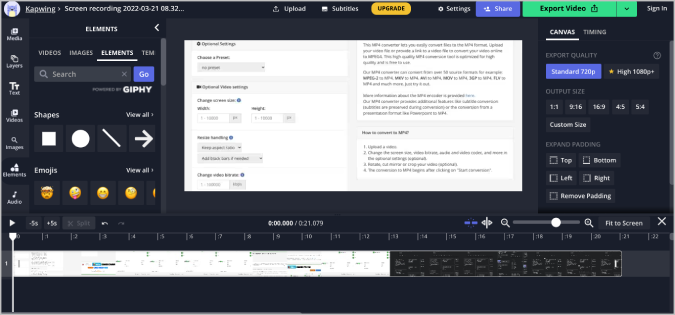
4. După ce ați terminat, faceți clic pe săgeata în jos de lângă butonul Export Video din colțul din dreapta sus.
5. În meniul drop-down, selectați opțiunea Export ca MP4 . 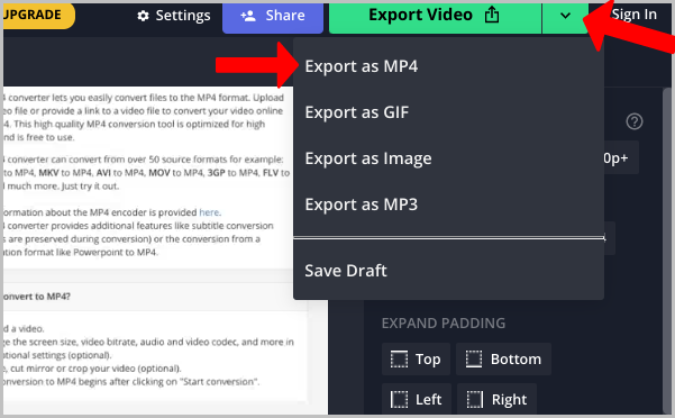
6. Acordați-i un minut pentru a finaliza exportul. După ce ați terminat, faceți clic pe butonul Descărcare fișier din dreapta pentru a descărca videoclipul ca fișier MP4.
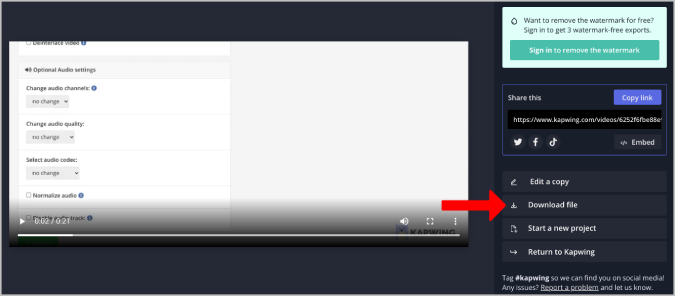
5. Zamzar – Cel mai bun convertor video online în vrac
Zamzar este singurul convertor din această listă în care puteți converti mai multe fișiere simultan. De asemenea, nu are nicio limită de dimensiune a fișierelor de 100 MB. Dar, așa cum era de așteptat, există un dezavantaj major în Zamzar că acceptă doar o mână de formate de fișiere din care să aleagă. Acceptă Mp4, MOV, WebM, AVI, FLV etc. Deoarece acceptă cele mai populare formate de fișiere, poate fi alegerea ta mai bună dacă trebuie să convertiți mai multe fișiere simultan.
1. Deschideți zamzar.com și faceți clic pe opțiunea Alegeți fișiere pentru a selecta fișierul din sistemul dumneavoastră. Făcând clic pe săgeata de lângă acesta, puteți alege și videoclipul din Google Drive, DropBox, Box și One Drive.
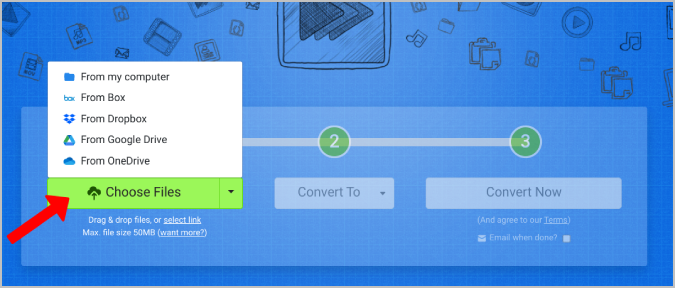
2. Acum faceți clic pe opțiunea Convertiți în și selectați formatul de fișier în care doriți să fie convertit videoclipul.
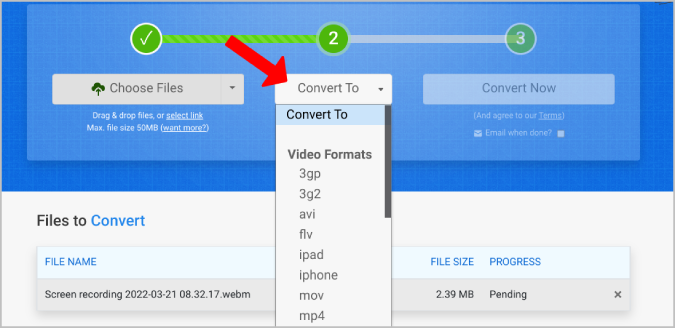
3. După ce ați terminat, faceți clic pe butonul Convertiți acum pentru a converti videoclipul și a oferi opțiunea de descărcare.
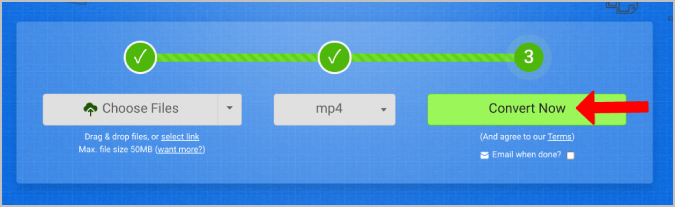
4. În cele din urmă, faceți clic pe butonul Descărcare după finalizarea procesului de conversie.
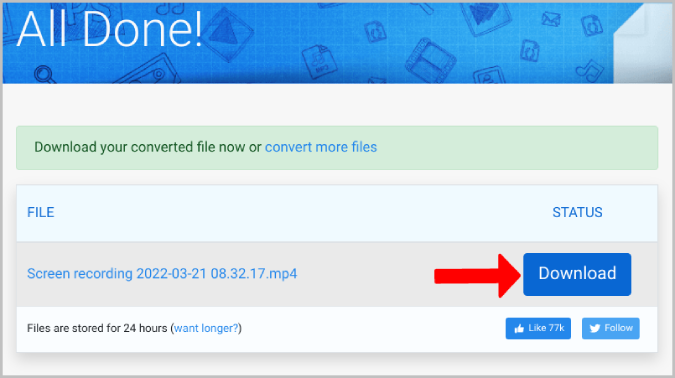
6. Veed – Cel mai popular convertor video online
Veed este un editor video online popular, la fel ca Kapwing. Cu toate acestea, spre deosebire de Kapwing, Veed oferă un instrument de conversie complet diferit, care nu are legătură cu editorul. Convertorul video Veed este simplu, curat și acceptă diferite formate de fișiere.
Dar cea mai mare problemă sunt bug-urile. Mai întâi, videoclipul a încetat să se încarce la mijloc, așa că a trebuit să reîncarc videoclipul pentru a finaliza procesul. Aceasta este o mare problemă, deoarece se întâmplă din nou și din nou. Cu toate acestea, kilometrajul dvs. poate varia.
1. Deschideți instrumentul Veed Video Converter și selectați ambele formate Convert și În . 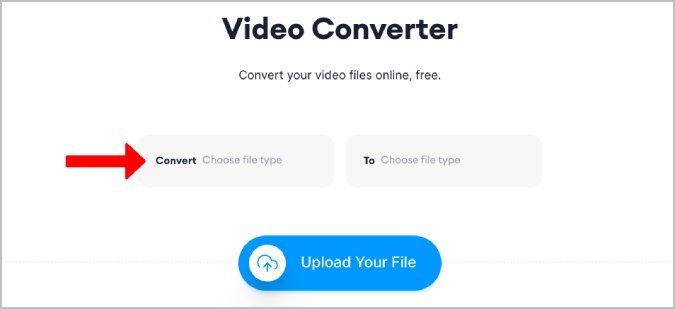
2. După ce ați terminat, faceți clic pe butonul Încărcați fișierul pentru a selecta videoclipul din sistem. 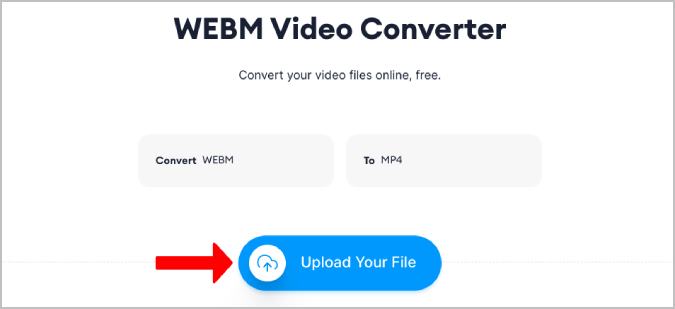
3. După ce ați selectat, sperați ca videoclipul să fie încărcat. Dacă nu, refaceți procesul. 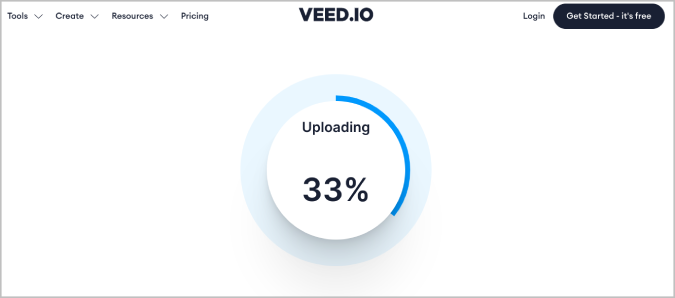
4. Odată ce procesul de conversie de încărcare este finalizat, veți obține o opțiune de descărcare pentru a descărca videoclipul convertit.
Convertiți videoclipuri online
Cu oricare dintre instrumentele de mai sus, puteți converti videoclipuri online fără a vă face griji cu privire la reclame sau blocare de anunțuri și, în plus, toate serviciile sunt gratuite sau au un serviciu gratuit. Eu personal prefer Freemake și Movavi, dar le puteți încerca pe toate și alegeți un serviciu pe care îl preferați. Kapwing este, de asemenea, o alegere mai bună dacă aveți nevoie doar de formatul mp4 și puteți gestiona filigranele.
